CentOS7.x安装VNC
VNC需要系统安装的有桌面,如果是生产环境服务器,安装时使用的最小化安装,那么进行下面操作安装GNOME 桌面。
# 列出的组列表里有GNOME Desktop。
yum grouplist
#安装 GNOME 桌面
yum groupinstall -y "GNOME Desktop"
# 安装完成后,修改默认启动方式为图形化界面
systemctl set-default graphical.target //设置成图形模式
# 如果要换回来
systemctl set-default multi-user.target //设置成命令模式
#然后重启系统即可
#或者startx开启图形界面。第一次启动可能时间会长一点,耐心等待即可。
第一步:安装VNC服务软件,使用root用户执行以下命令(以下操作没有特别说明均在root用户):
yum -y install gnome-classic-session gnome-terminal nautilus-open-terminal control-center liberation-mono-fonts
yum -y install tigervnc-server -y
安装后可以使用如下命令来验证是否安装成功:
rpm -qa|grep tigervnc-server
第二步:复制vnc的启动操作脚本, vncserver@:1.service中的:1表示"桌面号",启动的端口号就是5900+桌面号,即是5901,如果再有一个就是2啦,端口号加1就是5902,以此类推:
如果开启一个桌面,那就是vncserver@:1.service,使用的端口号是5900+1=5901,若是开启第二个桌面,那就是vncserver@:2.service,使用的端口号是5900+1=5902
# 复制一个服务设置的模板
cp /lib/systemd/system/vncserver@.service /etc/systemd/system/vncserver@:1.service
第三步:编辑 /etc/systemd/system/vncserver@:1.service
vim /etc/systemd/system/vncserver@:1.service
# 找到其中的<USER> ,修改成自己的用户名,如果是root用户登录桌面就使用root用户,如果使用普通用户登录桌面使用普通用户 (这里的用户是系统中事先存在的用户)
# 修改此服务配置
# 以下为root用户的配置,每一个用户,都需要单独设置一个监听服务。且配置不同
[Unit]
Description=Remote desktop service (VNC)
After=syslog.target network.target
[Service]
Type=simple
# Clean any existing files in /tmp/.X11-unix environment
ExecStartPre=/bin/sh -c '/usr/bin/vncserver -kill %i > /dev/null 2>&1 || :'
ExecStart=/usr/bin/vncserver_wrapper root %i
ExecStop=/bin/sh -c '/usr/bin/vncserver -kill %i > /dev/null 2>&1 || :'
[Install]
WantedBy=multi-user.target
----------------------------------------------------------------------------------------------------------
# 对于普通用户,加入用户名为:amos
# 下面举例进行设置: 首先一样复制一个server配置。改名为vncserver@:2.service
cp /lib/systemd/system/vncserver@.service /etc/systemd/system/vncserver@:2.service
# 然后进行修改
vim /etc/systemd/system/vncserver@:2.service
[Unit]
Description=Remote desktop service (VNC)
After=syslog.target network.target
[Service]
Type=simple
# Clean any existing files in /tmp/.X11-unix environment
ExecStartPre=/bin/sh -c '/usr/bin/vncserver -kill %i > /dev/null 2>&1 || :'
ExecStart=/usr/bin/vncserver_wrapper amos %i
ExecStop=/bin/sh -c '/usr/bin/vncserver -kill %i > /dev/null 2>&1 || :'
[Install]
WantedBy=multi-user.target
修改完毕后保存退出vim。
第四步:设置vnc密码,输入两次密码,输入完成后会提示是否设置view-only password(“View-only password”密码,只允许查看,无控制权限。)这个可设可不设:
设置vnc密码,vnc的密码跟系统的用户密码不一样,是使用vnc viewer登陆时需要使用的密码。上述配置文件用的是哪个用户就需要在哪个用户下执行这个设置密码的操作
若是配置设置的是root用户,那就在root用户下设置这个密码,若是普通用户amos,那就先切换到amos用户下,然后再设置这个密码
[root@localhost ~]# vncpasswd
Password:
Verify:
Would you like to enter a view-only password (y/n)? n
A view-only password is not used
# 这里不添加只读账号密码
# 每个不用的系统用户,设置密码时,需要切换到该用户下,执行此命令
# 如:su amos 切换到amos用户再执行上vncpasswd设置密码
第五步:启动服务:
systemctl daemon-reload
systemctl start vncserver@:1.service
systemctl enable vncserver@:1.service
第六步:查看端口是否监听:
netstat -lnpt|grep Xvnc
第七步:开放防火墙的5901端口:
# 根据监听的端口,进行端口开放,每个用户会对应一个端口,第一个用户默认为5901端口。我这里是root用户
firewall-cmd --zone=public --add-port=5901/tcp --permanent
firewall-cmd --reload
# 如果防火墙没有启动需要先启动防火墙。
# 或者直接停止防火墙:systemctl stop firewalld.service && systemctl disable firewalld.service
第八步:关闭SELinux,编辑/etc/selinux/config 文件:
vim /etc/selinux/config
将selinux设置为disabled
到这里vnc服务已经安装完毕,下面就可使用vnc客户端来连接。
去vnc官网下载vnc viewer,用于连接vnc server ,本身是开源的,放心使用。
官方下载地址:https://www.realvnc.com/en/connect/download/viewer/

根据自己的电脑的操作系统选择进行下载,我这里是windows,所以选择windwos 64位版。下载后安装使用。
第九步:在vnc客户端(vnc viewer)输入服务器IP:桌面号(如110.16.16.2:5901),输入后回车:

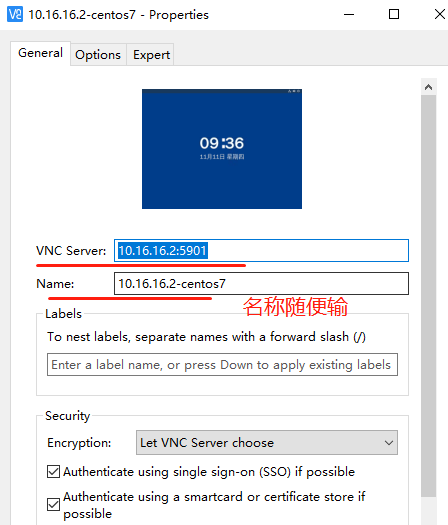
第十步:输入IP后会弹出确认,点击contiue即可:

第十一步:输入vnc密码:

第十二步:登录成功,输入远程机器密码(登录成功后需要输入远程机器的用户的密码,如果没有密码就可以直接进入系统):

第十三步:成功进入远程桌面:

至此整个CentOS7.x 的VNC服务安装完毕.
小贴士:vnc服务只能在局域网使用,如果在外网,则需要有公网IP地址,VNC不具备内网穿透功能。
启动错误
[root@localhost ~]# systemctl status vncserver@:1.service
● vncserver@:1.service - Remote desktop service (VNC)
Loaded: loaded (/etc/systemd/system/vncserver@:1.service; enabled; vendor preset: disabled)
Active: failed (Result: exit-code) since 四 2021-11-11 14:06:30 CST; 6s ago
Process: 3828 ExecStart=/usr/bin/vncserver_wrapper root %i (code=exited, status=2)
Process: 3822 ExecStartPre=/bin/sh -c /usr/bin/vncserver -kill %i > /dev/null 2>&1 || : (code=exited, status=0/SUCCESS)
Main PID: 3828 (code=exited, status=2)
11月 11 14:06:29 localhost.localdomain systemd[1]: Starting Remote desktop service (VNC)...
11月 11 14:06:29 localhost.localdomain systemd[1]: Started Remote desktop service (VNC).
11月 11 14:06:30 localhost.localdomain vncserver_wrapper[3828]: Warning: localhost.localdomain:1 is taken because of /tmp/....x/X1
11月 11 14:06:30 localhost.localdomain vncserver_wrapper[3828]: Remove this file if there is no X server localhost.localdomain:1
11月 11 14:06:30 localhost.localdomain vncserver_wrapper[3828]: A VNC server is already running as :1
11月 11 14:06:30 localhost.localdomain vncserver_wrapper[3828]: FATAL: 'runuser -l root' failed!
11月 11 14:06:30 localhost.localdomain systemd[1]: vncserver@:1.service: main process exited, code=exited, status=2/INVALI...UMENT
11月 11 14:06:30 localhost.localdomain systemd[1]: Unit vncserver@:1.service entered failed state.
11月 11 14:06:30 localhost.localdomain systemd[1]: vncserver@:1.service failed.
Hint: Some lines were ellipsized, use -l to show in full.
解决办法
# cd /tmp/.X11-unix/
删除里面的文件
[root@localhost tmp]# cd .X11-unix
[root@localhost .X11-unix]# ll
总用量 0
srwxrwxrwx 1 root root 0 11月 11 13:44 X0
srwxrwxrwx 1 root root 0 11月 11 13:12 X1
[root@localhost .X11-unix]# rm -rf X0
[root@localhost .X11-unix]# rm -rf X1
[root@localhost .X11-unix]# systemctl start vncserver@:1.service
[root@localhost .X11-unix]# systemctl status vncserver@:1.service
● vncserver@:1.service - Remote desktop service (VNC)
Loaded: loaded (/etc/systemd/system/vncserver@:1.service; enabled; vendor preset: disabled)
Active: active (running) since 四 2021-11-11 14:07:12 CST; 4s ago
Process: 3905 ExecStartPre=/bin/sh -c /usr/bin/vncserver -kill %i > /dev/null 2>&1 || : (code=exited, status=0/SUCCESS)
Main PID: 3911 (vncserver_wrapp)
CGroup: /system.slice/system-vncserver.slice/vncserver@:1.service
├─3911 /bin/sh /usr/bin/vncserver_wrapper root :1
└─4113 sleep 0.1
11月 11 14:07:12 localhost.localdomain systemd[1]: Starting Remote desktop service (VNC)...
11月 11 14:07:12 localhost.localdomain systemd[1]: Started Remote desktop service (VNC).
11月 11 14:07:15 localhost.localdomain vncserver_wrapper[3911]: New 'localhost.localdomain:1 (root)' desktop is localhost.l...in:1
11月 11 14:07:15 localhost.localdomain vncserver_wrapper[3911]: Starting applications specified in /root/.vnc/xstartup
11月 11 14:07:15 localhost.localdomain vncserver_wrapper[3911]: Log file is /root/.vnc/localhost.localdomain:1.log
Hint: Some lines were ellipsized, use -l to show in full.
最新文章
- 【2016-11-2】【坚持学习】【Day17】【微软 推出的SQLHelper】
- PLoP(Pattern Languages of Programs,程序设计的模式语言)
- No compatible targets were found.Do you wish to...的解决方案。
- Github优秀java项目集合(中文版) - 涉及java所有的知识体系
- Hbase客户端API基础小结笔记(未完)
- Linux: xclip,pbcopy,xsel用法 terminal 复制粘帖 (mac , ubuntu)
- windows下安装Appserv等php套件之后无法进入数据库管理的问题
- C# 绘制统计图(柱状图, 折线图, 扇形图)
- linux命令之nohup
- java笔记10之循环
- WPF动画
- linux ar 命令的使用
- 无线功率 mW 和 dBm 的换算
- 《JavaScript+DOM编程艺术》的摘要(二)---DOM中的几个方法
- Expected stackmap frame at this location
- javascript中apply,call,bind区别,bind兼容等问题总结
- Leetcode题解(十七)
- EventBus详解
- lsof 查看文件被哪个进程占用
- 关掉Windows Firewall的PowerShell
热门文章
- 螣龙安科携手51CTO:网络安全实战课程最新发布
- 微信小程序接口请求/form-data/单文件、多文件上传
- JavaScript进阶知识点——函数和对象详解
- Node.js精进(10)——性能监控(下)
- Java开发学习(十八)----AOP通知获取数据(参数、返回值、异常)
- EPLAN 中的符号、元件、部件与设备之间的区别
- 手把手教你 Apache DolphinScheduler 本地开发环境搭建 | 中英文视频教程
- Apache DolphinScheduler 使用文档(2-3/8):集群规划及环境准备
- 如何在CDH5上部署Dolphin Scheduler 1.3.1
- Luogu1088 火星人 (康托展开)